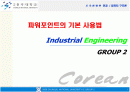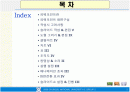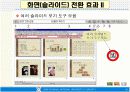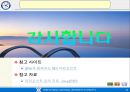-
1
-
2
-
3
-
4
-
5
-
6
-
7
-
8
-
9
-
10
-
11
-
12
-
13
-
14
-
15
-
16
-
17
-
18
-
19
-
20
-
21
-
22
-
23
-
24
-
25
-
26
-
27
-
28
-
29
-
30
-
31
-
32
-
33
-
34
-
35
-
36
-
37
-
38
-
39
-
40
-
41
-
42
-
43
-
44


목차
파워포인트란
파워포인트 화면구성
작성시 고려사항
슬라이드 작성 & 편집 V
도형 그리기 & 편집 IX
클립아트 IV
차트 VI
표 III
조직도 IV
동영상 & 소리 II
실행 설정 III
애니메이션 효과 III
화면전환 효과 IV
슬라이드쇼 설정 & 진행 III
파워포인트 화면구성
작성시 고려사항
슬라이드 작성 & 편집 V
도형 그리기 & 편집 IX
클립아트 IV
차트 VI
표 III
조직도 IV
동영상 & 소리 II
실행 설정 III
애니메이션 효과 III
화면전환 효과 IV
슬라이드쇼 설정 & 진행 III
본문내용
파워포인트 정의
MS Office의 프레젠테이션 전용 프로그램
슬라이드 형식의 프레젠테이션 제작 도구
슬라이드란?
프레젠테이션에 사용하는 하나하나의 페이지
슬라이드에 문자, 그림, 도표, 그래프, 배경색상, 사운드, 동화상 등 삽입 가능
용도
오버헤드 프로젝트나 빔 프로젝트를 이용한 시청각 강의, 제품소개, 사업 계획 발표, 업무 보고 등.
특징
다양한 멀티미디어를 활용한 프레젠테이션 가능
MS Office에 포함된 프로그램과 완벽한 호환
서술식보다 개조식이나 그림, 도형으로 표현
발표장소, 인원에 따라 배경, 글자크기 조절
모든 설명을 표현하지 말고, 요약된 단어만 명시
발표자 설명
한 슬라이드에는 되도록 한 가지 내용으로 구성
제목과 부제목 글자체, 글자크기 명확하게 구분
디자인, 애니메이션, 색상, 형식 등 일관성이 있도록 구성
화려한 것 보다 심플하면서 참석자가 지루한 느낌을 받지 않도록(효과 제한)
그림과 도형, 신문스크랩, 사진, 동영상 등을 활용하여 사실을 증명할 수 있으면 매우 효과적
슬라이드 구성변경
방법1 : 마우스 오른쪽 단추 클릭【슬라이드 구성】
방법2 :【서식-슬라이드 구성】선택
슬라이드 삭제
편집 | 슬라이드 삭제
여러 슬라이드 보기에서 삭제하고자 하는 슬라이드 선택 후 Delete 키 선택
슬라이드 삭제 후 실행취소 버튼을 눌러서 다시 복원 가능
슬라이드 복제
편집 | 슬라이드 복제
여러 슬라이드 보기에서 복제하고자 하는 슬라이드를 Ctrl 키를 누른채로 드래그
편집 | 복사 실행
편집 | 붙여넣기 실행
다른 파일의 슬라이드 삽입
삽입 | 슬라이드 파일
찾아보기에서 파일을 선택
필요한 슬라이드 선택 후 삽입 버튼 선택
지정한 파일에 모든 슬라이드를 삽입하려면 모두 삽입 버튼 선택
타원
그리기 도구 모음 | 타원 ( )
도형버튼
그리기 도구 모음 | 도형 ( )
도형에 텍스트 추가
편집 | 텍스트 개체
오른쪽 버튼 | 텍스트 추가
한글/한자 변환
도구 | 한글/ 한자 변환
도형의 회전
그리기 도구 모음 | 그리기 | 회전 또는 대칭
그리기 도구 모음 | 각도를 자유롭게 회전( )
도형주위의 핸들이 연두색 점으로 바뀌면 마우스 포인터를 핸들에 대고 감아 돌림(shift키 15도씩)
Ctrl을 누르고 드래그하면 마우스 포인터가 위치한 점과 대각선으로 반대 방향의 점을 기준으로 도형이 회전함
MS Office의 프레젠테이션 전용 프로그램
슬라이드 형식의 프레젠테이션 제작 도구
슬라이드란?
프레젠테이션에 사용하는 하나하나의 페이지
슬라이드에 문자, 그림, 도표, 그래프, 배경색상, 사운드, 동화상 등 삽입 가능
용도
오버헤드 프로젝트나 빔 프로젝트를 이용한 시청각 강의, 제품소개, 사업 계획 발표, 업무 보고 등.
특징
다양한 멀티미디어를 활용한 프레젠테이션 가능
MS Office에 포함된 프로그램과 완벽한 호환
서술식보다 개조식이나 그림, 도형으로 표현
발표장소, 인원에 따라 배경, 글자크기 조절
모든 설명을 표현하지 말고, 요약된 단어만 명시
발표자 설명
한 슬라이드에는 되도록 한 가지 내용으로 구성
제목과 부제목 글자체, 글자크기 명확하게 구분
디자인, 애니메이션, 색상, 형식 등 일관성이 있도록 구성
화려한 것 보다 심플하면서 참석자가 지루한 느낌을 받지 않도록(효과 제한)
그림과 도형, 신문스크랩, 사진, 동영상 등을 활용하여 사실을 증명할 수 있으면 매우 효과적
슬라이드 구성변경
방법1 : 마우스 오른쪽 단추 클릭【슬라이드 구성】
방법2 :【서식-슬라이드 구성】선택
슬라이드 삭제
편집 | 슬라이드 삭제
여러 슬라이드 보기에서 삭제하고자 하는 슬라이드 선택 후 Delete 키 선택
슬라이드 삭제 후 실행취소 버튼을 눌러서 다시 복원 가능
슬라이드 복제
편집 | 슬라이드 복제
여러 슬라이드 보기에서 복제하고자 하는 슬라이드를 Ctrl 키를 누른채로 드래그
편집 | 복사 실행
편집 | 붙여넣기 실행
다른 파일의 슬라이드 삽입
삽입 | 슬라이드 파일
찾아보기에서 파일을 선택
필요한 슬라이드 선택 후 삽입 버튼 선택
지정한 파일에 모든 슬라이드를 삽입하려면 모두 삽입 버튼 선택
타원
그리기 도구 모음 | 타원 ( )
도형버튼
그리기 도구 모음 | 도형 ( )
도형에 텍스트 추가
편집 | 텍스트 개체
오른쪽 버튼 | 텍스트 추가
한글/한자 변환
도구 | 한글/ 한자 변환
도형의 회전
그리기 도구 모음 | 그리기 | 회전 또는 대칭
그리기 도구 모음 | 각도를 자유롭게 회전( )
도형주위의 핸들이 연두색 점으로 바뀌면 마우스 포인터를 핸들에 대고 감아 돌림(shift키 15도씩)
Ctrl을 누르고 드래그하면 마우스 포인터가 위치한 점과 대각선으로 반대 방향의 점을 기준으로 도형이 회전함
추천자료
 [요점정리 레포트][트로피남편] 트로피남편의 현황, 실태 문제점 및 해결방안 요점 레포트
[요점정리 레포트][트로피남편] 트로피남편의 현황, 실태 문제점 및 해결방안 요점 레포트 [★★다문화 가정(이주여성)문제 해결방안★★] 문화 가정(이주여성)문제의 심각성과 원인 및 문...
[★★다문화 가정(이주여성)문제 해결방안★★] 문화 가정(이주여성)문제의 심각성과 원인 및 문... [★★다문화가정 행복찾기★★] 다문화 가정의 문제점 및 원인과 다문화가정 복지 해결방안
[★★다문화가정 행복찾기★★] 다문화 가정의 문제점 및 원인과 다문화가정 복지 해결방안 [★★게임중독 해결방안★★] 게임중독의 심각성과 원인 및 게임중독 문제 해결방안
[★★게임중독 해결방안★★] 게임중독의 심각성과 원인 및 게임중독 문제 해결방안 [★★아동성폭력 해결방안★★] 아동성폭력 의 심각성과 원인 및 아동성폭력 대책방안
[★★아동성폭력 해결방안★★] 아동성폭력 의 심각성과 원인 및 아동성폭력 대책방안 [★★조기교육 문제점 해결방안★★] 조기교육의 현황과 심각성 및 조기교육 문제점에 대한 해결방안
[★★조기교육 문제점 해결방안★★] 조기교육의 현황과 심각성 및 조기교육 문제점에 대한 해결방안 [사교육 해결방안] 한국의 사교육의 현황과 실태, 문제점 및 사교육 해결방안
[사교육 해결방안] 한국의 사교육의 현황과 실태, 문제점 및 사교육 해결방안 [환율과 경제] 환율의 의미, 환율 변동의 원인, 한국에 미치는 영향 및 환율변동에 대한 대응...
[환율과 경제] 환율의 의미, 환율 변동의 원인, 한국에 미치는 영향 및 환율변동에 대한 대응... ★★트로피 남편 (Trophy husband)에 대한 이해와 증가원인 및 전망★★
★★트로피 남편 (Trophy husband)에 대한 이해와 증가원인 및 전망★★ ★★★★★울리히 벡의 위험사회론을 통해 본 한국사회의 위험성과 특징 및 한국 사회의 나아갈 방향
★★★★★울리히 벡의 위험사회론을 통해 본 한국사회의 위험성과 특징 및 한국 사회의 나아갈 방향 ★★★[결혼문화 개선★★★] 우리나라 결혼문화의 실태와 문제점 및 결혼문화의 올바른 방향 제언
★★★[결혼문화 개선★★★] 우리나라 결혼문화의 실태와 문제점 및 결혼문화의 올바른 방향 제언 [혼혈인 가족 복지방안] 혼혈인가족의 현황과 특징 및 외국의 사례, 앞으로 나아가야 할 방향...
[혼혈인 가족 복지방안] 혼혈인가족의 현황과 특징 및 외국의 사례, 앞으로 나아가야 할 방향... [결혼문화] 세계의 다양한 결혼 양식과 결혼 문화 비교 분석 및 결혼의 의미와 대륙별 결혼 문화
[결혼문화] 세계의 다양한 결혼 양식과 결혼 문화 비교 분석 및 결혼의 의미와 대륙별 결혼 문화 [어린이집 분석] 장애아동 통합교육의 실제 사례와 특징 및 감상 (실제 수업 지도안 분석)
[어린이집 분석] 장애아동 통합교육의 실제 사례와 특징 및 감상 (실제 수업 지도안 분석)